mac卸载软件怎么不恢复内存,mac卸载软件图标不见了
在Mac电脑上卸载软件时,可能会遇到一些问题,比如“Mac软件卸载后图标还在”的情况。本篇文章将介绍“Mac电脑卸载软件图标还在的”的一些原因,以及解决办法。


为什么Mac软件卸载后图标还在?
我们安装软件在Mac上的时候,它们有的可能来自于官方渠道,有的可能来自于非官方渠道。来自于非官方渠道的一些软件在卸载或者安装的过程中,可能就会遇到一些问题,例如“Mac卸载软件后图标还在”这种情况;也可因为“删除软件没有删除干净”导致图标还在这种情况。原因有很多,我们可以通过下文中的方式进行解决。
Mac软件卸载后图标还在怎么办?
方法一:进入启动台删除图标
打开【启动台】,然后长按“option”键;看到程序在晃动,点击程序左上角的“小叉叉”即可删除图标;
方法二:Mac右键彻底删除软件
如果遇到“Mac软件卸载图标还在”这种情况后,觉得用系统的方式太麻烦或者下次再规避这类问题,可以使用赤友Mac右键工具中的【卸载】功能,一键彻底卸载软件,不留残余。




将赤友Mac右键工具安装至Mac;右键选中要卸载的软件,Mac右键点击“卸载”;待其扫描完残留垃圾之后,便能彻底地将软件从Mac上清理掉。
方法三:将图标从程序坞中移除
如果软件已经从Mac电脑上卸载了,但是图标还停留在Dock栏中,可以将其移除。
选中残留的软件图标,右键点击图标;在菜单中一次选择“选项”>“从程序坞中移除”即可。
方法四:在访达中删除应用图标
进入【访达】,点击【应用程序】选项;在“应用程序”中搜索删除的那个软件,选择软件的图标,右键将其拖入废纸篓即可删除。
如果想一键彻底删除,可以在Mac上安装一个Mac右键工具,右键可以直接删除,不用将其先拖入废纸篓,然后通过清到“废纸篓”或者在“废纸篓”中删除来达到彻底删除的目的。
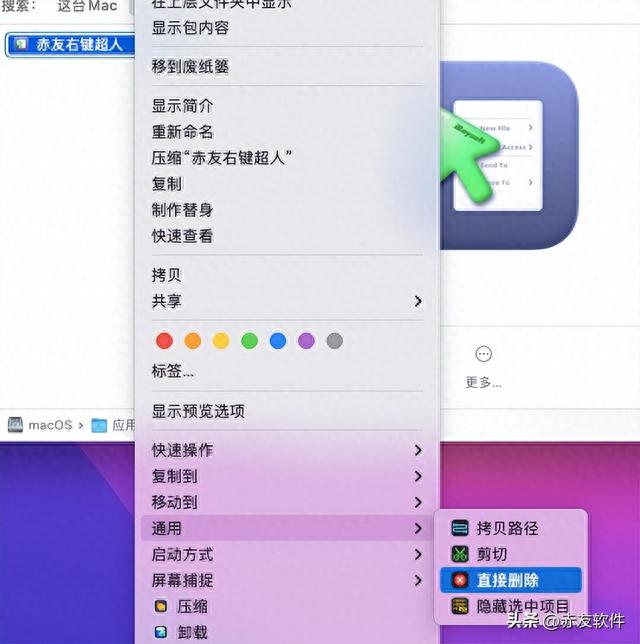
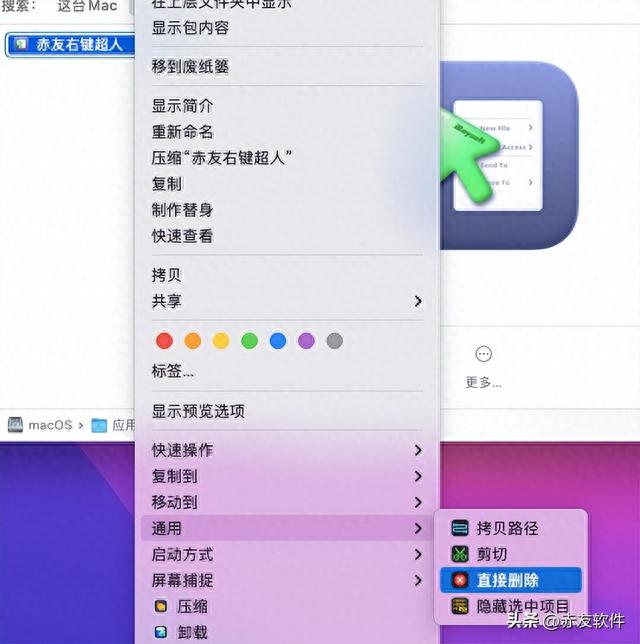


方法五:在终端中输入指令清除图标
打开【终端】,可以通过按住Mac快捷键“Command + 空格”,输入终端后打开;输入下面的指令:defaults write com.apple.dock ResetLaunchPad -bool true; killall Dock按住回车键后,启动台就会恢复到默认的样子,残留的图标也就会消失。
以上,就是赤友软件为大家介绍的有关“Mac卸载软件图标还在”的五种解决办法。可以通过启动台将图标删除,也可以进入访达、程序坞、或者终端中清理掉残留的图标。如果想彻底卸载软件不留残余想规避这种问题,可以安装一个赤友Mac右键工具,一键卸载不留残余。
本文地址:https://www.cknow.cn/archives/55097
以上内容源自互联网,由百科助手整理汇总,其目的在于收集传播生活技巧,行业技能,本网站不对其真实性、可靠性承担任何法律责任。特此声明!
如发现本站文章存在版权问题,烦请提供版权疑问、侵权链接、联系方式等信息发邮件至candieraddenipc92@gmail.com,我们将及时沟通与处理。
